首页 / 教程
Windows10系统怎么显示隐藏文件和文件夹?
2022-10-17 03:45:00
上网时,最重要的事情之一是知道如何保护您的重要文件免遭窥探。但是,如果你隐藏了一个文件并忘记了怎么办?或者想要检查隐藏文件以获取其中的内容?
好吧,我知道隐藏的宝藏在哪里。是的,你猜对了,它是 Windows 10 上的隐藏文件夹和文件。
在本文中,我们将揭示在 Windows 10 上查看隐藏文件的方法。
方法 1-通过文件资源管理器在 Windows 10 上显示隐藏文件
上面的方法1是最容易使用的。隐藏文件和文件夹的主要元素是文件资源管理器。通过此方法,您将在 Windows 10 上查看隐藏文件。以下是要遵循的步骤:
单击位于工具栏上的文件资源管理器。
单击“查看”选项卡并选中“隐藏的项目”。在这里,您可以在 Windows 10 上查看隐藏文件。

方法 2 – 通过控制面板显示隐藏文件夹 Windows 10
文件资源管理器可能会停止响应或无法正常工作,因此在这种情况下,您可以从控制面板查看 Windows 10 上的隐藏文件。以下是您可以找到隐藏宝藏的步骤。
在搜索框中键入控制面板。
在控制面板中,单击外观和个性化。确保按类别更新视图。
如何在 Windows 10 上显示隐藏文件和文件夹
在此选项中,导航到文件资源管理器选项,然后单击显示隐藏的文件和文件夹。
一个新的弹出窗口将出现在您的屏幕上。在这里,勾选显示隐藏的文件、文件夹和驱动器。
如果要查看隐藏的操作系统文件和文件夹,请清除“隐藏受保护的操作系统文件(推荐)”复选框
方法 3- 通过注册表查看 Windows 10 上的隐藏文件
这是您可以在 Windows 10 上查看隐藏文件和文件夹的最后一种方法。
从方法 1 和 2 中,您将发现系统中的隐藏数据,如果没有,则在注册表编辑器中更改注册值将对您有所帮助。以下是要遵循的步骤:
同时使用 Windows 键和 R 打开运行框。
现在键入 Regedit 以启动Windows 注册表编辑器。
这里在路径框中输入以下命令。
现在,在右侧窗格中导航到隐藏文件夹并双击它以更改其值。
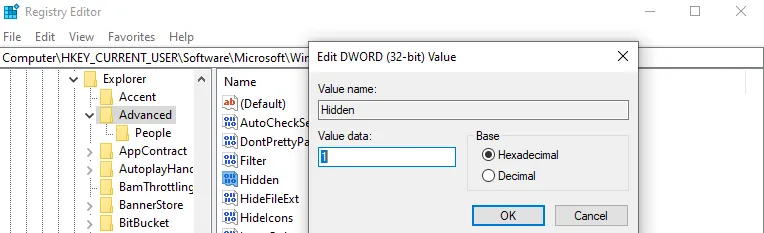
现在您可以查看 Windows 10 上的所有隐藏文件和文件夹。如果您在偷偷摸摸别人的隐藏文件和文件夹时被抓到,请不要在评论中对我大喊大叫,我没有补救措施!
最后的话
希望我已经帮助您访问隐藏的文件和文件夹。您所要做的就是准确地按照三种方法中的任何一种来查看 Windows 10 上的隐藏文件和在 Windows 10 上显示隐藏文件夹的罪魁祸首。
最新内容
| 手机 |
相关内容

电脑文件搬家(电脑文件搬家要多长
电脑文件搬家(电脑文件搬家要多长时间),文件,磁盘,搬移,选择,费用,手机搬家,快速,功能,1. 电脑文件搬家要多长时间操作方法如下:1、首先,打开
电脑怎么精确搜索文件
电脑怎么精确搜索文件,搜索,文件,通配符,关键词,搜索文件,文件搜索,快速,显示,在日常使用电脑的过程中,我们经常会遇到需要搜索文件的情况。
电脑硬盘磁盘坏道检测(硬盘坏道检
电脑硬盘磁盘坏道检测(硬盘坏道检测方法),硬盘,坏道,检测,修复,运行,硬盘坏道,功耗,系统,1. 硬盘坏道检测方法我是这样操作的 ( 只针对机械
检测电脑电源好坏(检测电脑电源好
检测电脑电源好坏(检测电脑电源好坏的方法),绿色,启动,主板,方法,检测,测量,输出,情况,1. 检测电脑电源好坏的方法检测台式电源只需要一根
Win10系统摄像头在哪打开?Win10系统
Win10系统摄像头在哪打开?Win10系统摄像头打开方法,摄像头,系统,方法,选择,点击,更新,功能,驱动程序,Win10系统自带了许多功能,这些功能都是
怎么给电脑安pe系统(电脑pe系统怎
怎么给电脑安pe系统(电脑pe系统怎么装系统),系统,安装,选择,点击,启动,重启,装系统,选项,电脑pe系统怎么装系统点击开始,点击设置,点击更新和
宾馆前台收银电脑系统(宾馆前台收
宾馆前台收银电脑系统(宾馆前台收银电脑系统怎么操作),前台,酒店,收银,操作,宾馆,条码,钥匙,登记,1. 宾馆前台收银电脑系统怎么操作你好,收
金蝶公司erp(金蝶erp管理系统)
金蝶公司erp(金蝶erp管理系统),企业,金蝶,公司,系统,财务软件,中国,计划,服务,1.ERP和金蝶软件有什么区别!1、软件范畴不同:金蝶K3、KIS专业












